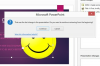Źródło obrazu: Jacob Ammentorp Lund/iStock/Getty Images
Pasek zadań jest ważną częścią systemu Windows. Zawiera nie tylko różne informacje, w tym godzinę i czas pracy baterii, ale jest to sposób, w jaki większość użytkowników systemu Windows otwiera programy i dokumenty. W związku z tym znikanie paska zadań jest stresujące, ale samodzielne naprawienie tego problemu jest możliwe.
Automatyczne ukrywanie
Czasami możesz pomyśleć, że pasek zadań zniknął, ale tak naprawdę został ustawiony na „automatyczne ukrywanie”. Przesuń mysz na dół ekranu i zobacz, czy wyskakuje automatycznie. Następnie sprawdź wszystkie cztery strony ekranu.
Wideo dnia
Jeśli pasek zadań po prostu ukrywał się automatycznie, wyłącz tę funkcję, klikając pasek zadań prawym przyciskiem myszy, klikając „Właściwości” i odznaczając „Automatycznie ukryj pasek zadań”.
Restart
Jeśli pasek zadań zniknie, a autoukrywanie nie jest przyczyną, pierwszą rzeczą, którą powinieneś zrobić, jest ponowne uruchomienie komputera, co w większości przypadków rozwiąże problemy. Tylko jeden problem: ponieważ pasek zadań zniknął, nie możesz uzyskać dostępu do menu „Start” w celu wyłączenia komputera. Zamiast tego naciśnij jednocześnie klawisze „Alt”, „Ctrl” i „Usuń”, a następnie naciśnij „Uruchom ponownie” w oknie, które pojawi się po wykonaniu tej czynności. Twój komputer powinien zostać ponownie uruchomiony, aw większości przypadków pasek zadań powinien wrócić po ponownym uruchomieniu.
Więcej opcji
Jeśli ponowne uruchomienie nie rozwiąże problemu z ponownym pojawieniem się paska zadań, komputer może mieć problem z uruchomieniem programu explorer.exe, który wyświetla pasek zadań i ikony pulpitu w systemie Windows. Naciśnij jednocześnie klawisze „Ctrl”, „Shift” i „Esc”, aby wywołać Menedżera systemu. Następnie kliknij „Plik”, a następnie „Nowe zadanie (uruchom)” i wpisz „explorer.exe” w wyskakującym oknie dialogowym.
Masz teraz z powrotem pasek zadań i ikony na pulpicie. Uruchom ponownie, aby sprawdzić, czy pozostaną w pobliżu po ponownym uruchomieniu. Jeśli nie, powtórz proces w powyższym akapicie. Kiedy masz z powrotem pasek zadań, kliknij „Start”, następnie „Programy”, następnie „Akcesoria”, następnie „Narzędzia systemowe”, a następnie "Przywracanie systemu." Przywróć komputer do czasu, w którym wszystko działało dobrze, klikając tę datę na kalendarz. Uruchom ponownie, aby sprawdzić, czy to rozwiąże problem.
Jeśli nic z tego nie przywróciło twojego paska zadań na stałe, być może nadszedł czas, aby uruchomić instalację naprawczą. Zobacz Zasoby, aby przeczytać artykuł eHow dotyczący instalacji naprawczych, które mogą naprawić różne problemy związane z systemem Windows.